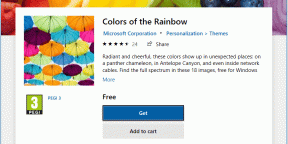Vad händer när du skickar en Google Drive-länk: Komplett guide
Miscellanea / / November 29, 2021
Google Drive gör det enkelt att dela filer och mappar med andra. Eftersom de flesta av oss redan har och använda ett Gmail-konto, att arbeta med Drive är mycket vettigt. Ett sätt att dela är genom att bjuda in användare via e-post. Ett annat sätt är att skapa och skicka en Google Drive-länk.

Vad händer när du skickar en Google Drive-länk till någon? Hur är det med säkerhet och integritet? Vad händer om du inte längre vill dela den filen eller inte vill att andra ska göra några ändringar? Google Drive kommer med många alternativ för att kontrollera behörigheter som vi kommer att utforska nedan.
Låt oss börja.
Hur man delar Google Drive-länk
Det är enkelt att dela en fil eller en mapp via Google Drive. Öppna Google Drive-mappen på din Windows 10-dator eller Mac, högerklicka på filen eller mappen som du vill skicka och välj Dela under Google Drive.

I popup-fönstret som följer kan du antingen skicka inbjudningar via e-post eller klicka på "Hämta delbar länk" för att kopiera och klistra in länken direkt var som helst. Till exempel meddelandeappar eller onlineforum.

Processen förblir densamma för macOS-, Android- och iOS-användare också, om än i en annan UI-inställning. Så här ser det ut på Android-app, om du vill synkronisera foton.


Detsamma gäller för webbversionen, som du kan komma åt från en webbläsare.
Även på Guiding Tech
Försiktighetsåtgärder att vidta när du skickar Google Drive-länk
Det här är viktigt. Du vill inte ångra ett felaktigt beslut senare. Försiktighetsåtgärder betyder fil-/mappbehörigheter. Du kan styra vem som kan komma åt vad och hur den personen kan interagera med den.
Om du fortsätter från exemplet i punkten ovan, när du klickar på Få delbar länk, kommer du att se fler alternativ.

Det är där du kan kontrollera inte bara vem som har tillgång till den länkade filen utan i vilken grad. Klicka på rullgardinsmenyn ovanför Google Drive-länken för att se delningsalternativ.

Det första alternativet är Av, där endast de som har blivit inbjudna direkt via e-post kommer att kunna komma åt filen eller mappen i fråga. Den andra är Alla med länken kan se där de kan se filen men inte redigera eller göra några ändringar i filen. Den tredje är "Alla med länken kan redigera" där de också kommer att kunna göra ändringar i dokumenten eller mapparna. Välj vist.

Vänta, det finns också knappen Mer. Om du klickar på det visas en dold meny som erbjuder mer detaljerad kontroll.
Det första alternativet tillåter alla på internet att komma åt den delade filen eller mappen. Personen behöver inte ens vara Google Drive-användare eller logga in med ett Google-konto. Länken till filen kommer att vara offentligt sökbar.
Det andra alternativet gör länken privat. Det betyder att alla med länken kan komma åt utan att logga in, men den är inte offentlig och inte sökbar.
Det tredje alternativet kommer att begränsa åtkomsten till de som specifikt har blivit inbjudna till filen/mappen i fråga.

Du har bestämt vem som kan komma åt filen/mappen. Klicka nu på rullgardinsmenyn Access till höger nedan för att kontrollera om de bara kan se den eller organisera, lägga till eller redigera filen/mappen också.

När du skickar en Google Drive-länk för en fil istället för en mapp, kommer du att se ytterligare två alternativ.
En är kommentarsbehörigheten, där du kan tillåta användaren att bara kommentera dokumentet. Ingen redigering kommer att tillåtas. Ett annat alternativ är att tillåta/inte tillåta utskrift eller nedladdning av den delade filen. Om användaren har behörighet att redigera filen kan han/hon också ladda ner eller skriva ut filen. Återigen, dessa är av säkerhets- och integritetsskäl.
Slutligen finns det knappen Avancerat.

Det är där du kan förhindra redaktörer eller de som har tillgång till mappen/filen från att lägga till nya personer. Om du litar på dem kan du tillåta dem att bjuda in fler människor att samarbeta och hjälpa dig.

Använder en kombination av dessa behörigheter, kan du enkelt styra hur filen/mappen delas och vad andra får göra med den.
Även på Guiding Tech
Varför dela Google Drive Link
Samarbete. Google har tagit ett webbaserat tillvägagångssätt med Google Drive och alla appar som ingår i det. Som sådan är allt du behöver en webbläsare och du är bra att gå. Till exempel arbetar du på en rapport med andra medlemmar i ditt team.
Om du letar efter feedback och åsikter kan du dela en Google Drive-länk med visningsbehörighet. Du kan sedan välja att skicka en inbjudan till dina kamrater med en e-postinbjudan eller dela en länk direkt över meddelandeappar. De kan kommentera dokumentet med sin feedback om du tillåter kommentarer på dokumentet.

Om du är medförfattare till en bok/dokument/rapport kommer du att skicka en inbjudan med redigerings- och organiseringstillstånd för att låta andra personer bidra, korrekturläsa eller göra andra ändringar efter behov.
Detta är bara några exempel och den faktiska användningen kommer att variera från person till person. Men det är vad som händer när du skickar en Google Drive-länk till någon. Mycket beror på hur du väljer att skicka det och med vilka behörigheter.
Samarbete är namnet på spelet
Nu vet du vad som kommer att hända när du skickar en Google Drive-länk till någon. Du kan dock dela den var som helst och med vem du vill. Håll det för dig själv, be andra läsa det eller samarbeta med andra i realtid. Hur som helst, du har fullständig kontroll över dina filer och mappar som är lagrade på Google Drive.
Nästa upp: Vill du veta mer om Google Drive-lagring? Här är en djupgående guide om vad som räknas till ditt gratis lagringsutrymme och vad som inte gör det.

![Bildskärmsdrivrutinen slutade svara och har återställt felet [LÖST]](/f/b0ede70687876956d0524f93eb295597.jpg?width=288&height=384)